Como receber alertas de hora de dormir com base na hora em que você precisa acordar

Como receber alertas de hora de dormir com base na hora em que você precisa acordar
O Windows executa vários processos e serviços diferentes em segundo plano. Eles estão todos configurados para serem executados automaticamente e, sem eles, o Windows 10 não pode funcionar. Esses processos precisam ser executados o tempo todo, portanto, são projetados para serem eficientes e não consumirem os recursos do sistema.
Corrigir alto uso de memória do Desktop Window Manager
O Desktop Window Manager ou DWM, exe conforme aparece no Gerenciador de Tarefas, é um processo crítico do sistema que gerencia os efeitos visuais (animações, transições, papel de parede) no sistema. Ele será executado o tempo todo e deve consumir muito pouca memória.
Se o processo do Desktop Window Manager estiver consumindo muita memória, tente as correções abaixo.
1. Reinicie o Explorer.exe
Os problemas com o processo dwm.exe podem ser corrigidos reiniciando o Explorer.exe.
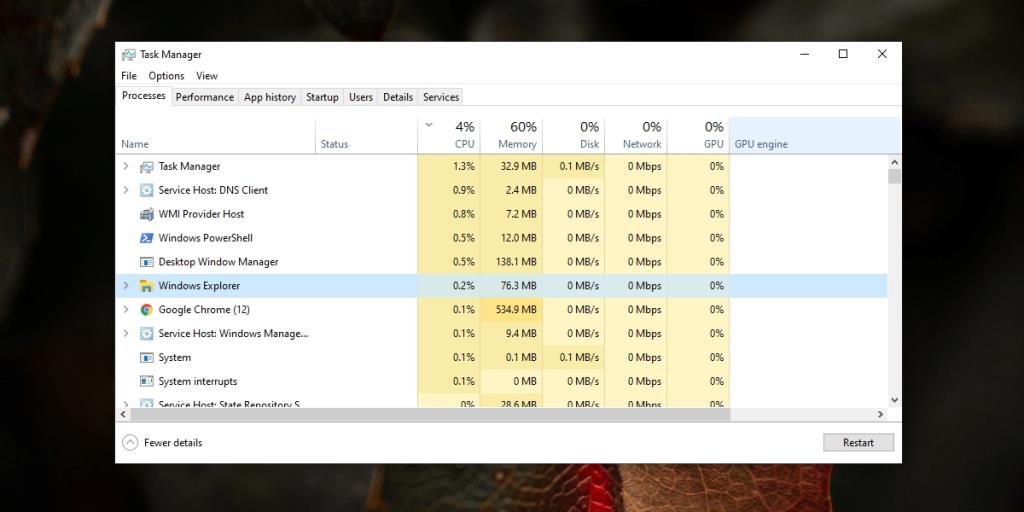
2. Verifique o driver gráfico
Um driver gráfico desatualizado pode causar problemas com o processo dwm.exe. Da mesma forma, se você atualizou o driver gráfico, mas há um problema com ele, ele também pode fazer com que o dwm.exe use muita memória.
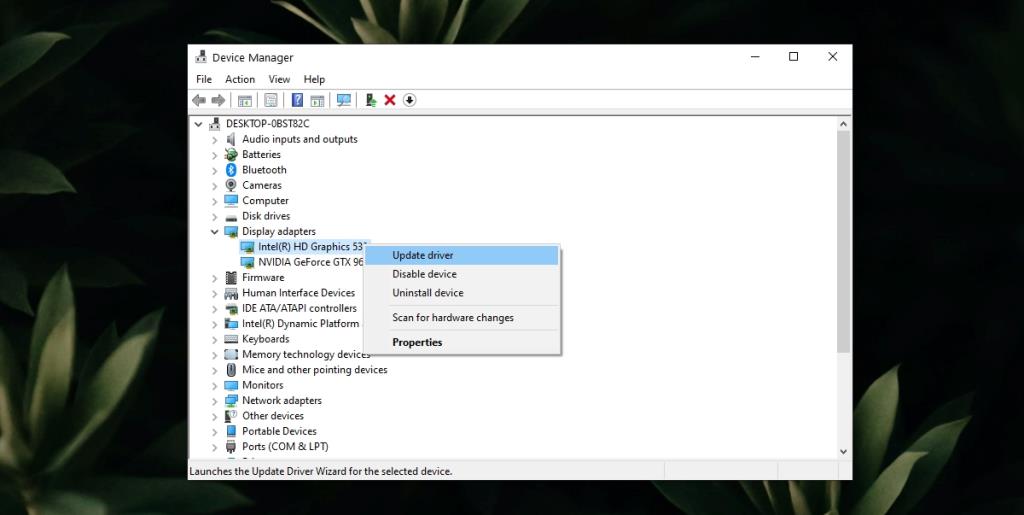
Se você atualizou recentemente o driver gráfico, tente revertê-lo.
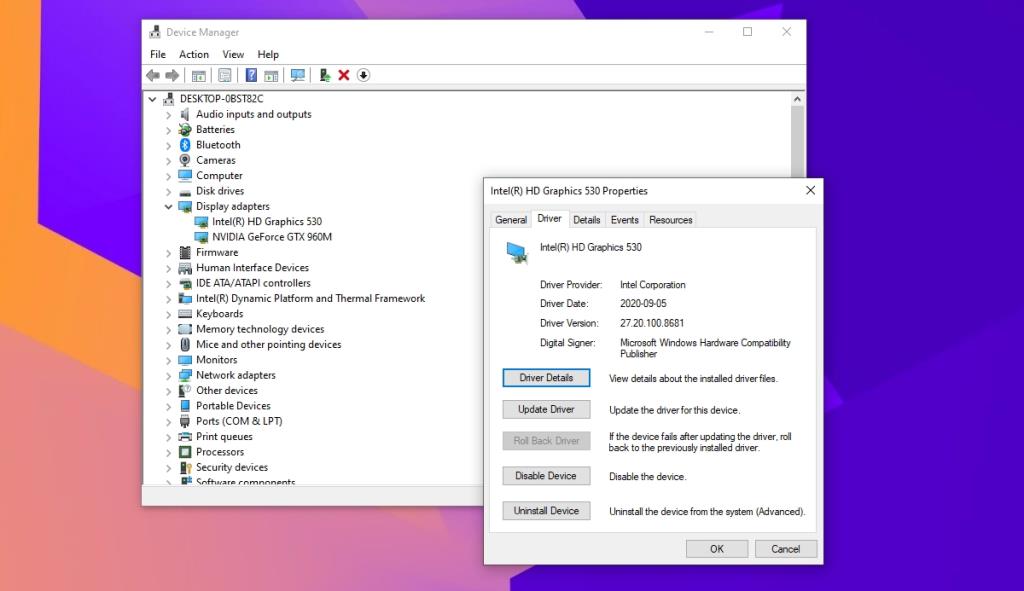
3. Faça a varredura do sistema com o Windows Defender
Um aplicativo ou arquivo malicioso pode ser responsável pelo alto uso de memória do dwm.exe. É uma boa ideia verificar se há infecções no seu sistema.
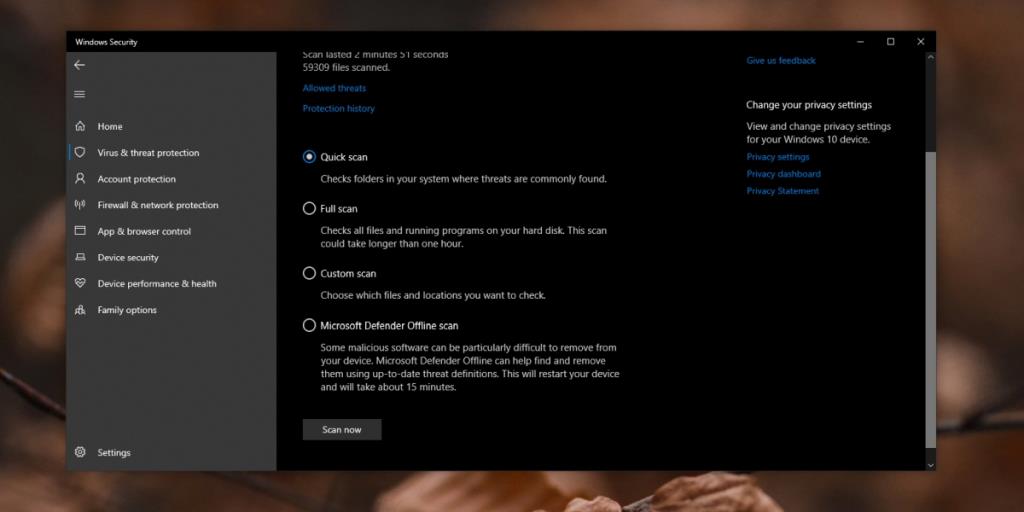
4. Desative aplicativos de terceiros
Existem muitos aplicativos de terceiros que podem ser instalados no Windows 10 para modificar sua aparência. Rainmeter é um exemplo popular de tal aplicativo. Se você instalou um aplicativo que modifica fortemente a IU do Windows 10, desative-o e verifique se o uso de memória do processo dwm.exe retorna ao normal. Em caso afirmativo, o aplicativo que você está usando para modificar o sistema não está otimizado e não deve ser usado.
Conclusão
Animações, papel de parede, efeitos de transição são funções comuns do sistema operacional. Você não pode desativar o processo dwm.exe porque, sem ele, o Windows 10 não será mais semelhante ao Windows 10. Você pode desativar as animações se quiser e isso reduzirá o uso de memória, mas as correções acima ainda devem ser usadas para normalizar o uso de memória base do processo.
Como receber alertas de hora de dormir com base na hora em que você precisa acordar
Como desligar o computador do seu telefone
O Windows Update funciona basicamente em conjunto com o registro e diferentes arquivos DLL, OCX e AX. Caso esses arquivos sejam corrompidos, a maioria dos recursos do
Novos pacotes de proteção de sistema surgiram como cogumelos ultimamente, todos eles trazendo mais uma solução de detecção de antivírus/spam e se você tiver sorte
Aprenda a ativar o Bluetooth no Windows 10/11. O Bluetooth precisa estar ativado para que seus dispositivos Bluetooth funcionem corretamente. Não se preocupe, é fácil!
Anteriormente, analisamos o NitroPDF, um bom leitor de PDF que também permite ao usuário converter documentos em arquivos PDF com opções como mesclar e dividir o PDF
Você já recebeu um documento ou arquivo de texto contendo caracteres desnecessários e redundantes? O texto contém muitos asteriscos, hifens, espaços vazios, etc.?
Muitas pessoas perguntaram sobre o pequeno ícone retangular do Google ao lado do Windows 7 Start Orb na minha barra de tarefas que finalmente decidi publicar isso
O uTorrent é de longe o cliente de desktop mais popular para baixar torrents. Embora funcione perfeitamente para mim no Windows 7, algumas pessoas estão tendo
Todo mundo precisa fazer pausas frequentes enquanto trabalha no computador, pois não fazer pausas aumenta a chance de seus olhos saltarem (ok, não saltarem).







